GNOMEは、Ubuntu20.04のデフォルトのデスクトップ環境です。デスクトップ環境をまだインストールしていない場合、または別の環境を使用してGNOMEに切り替えたい場合は、非常に簡単です。
GNOMEにはさまざまなデスクトップアプリケーションが含まれており、その目的は次のとおりです。 Linuxシステムをプログラマー以外の人にとって使いやすくするため。
このチュートリアルでは、Ubuntu 20.04 FocalFossaLinuxにGNOMEデスクトップ環境をインストールする方法を学習します。
このチュートリアルでは、次のことを学びます。
- Ubuntu20.04にGnomeVanillaをインストールする方法。
- フルGnomeデスクトップをインストールする方法。
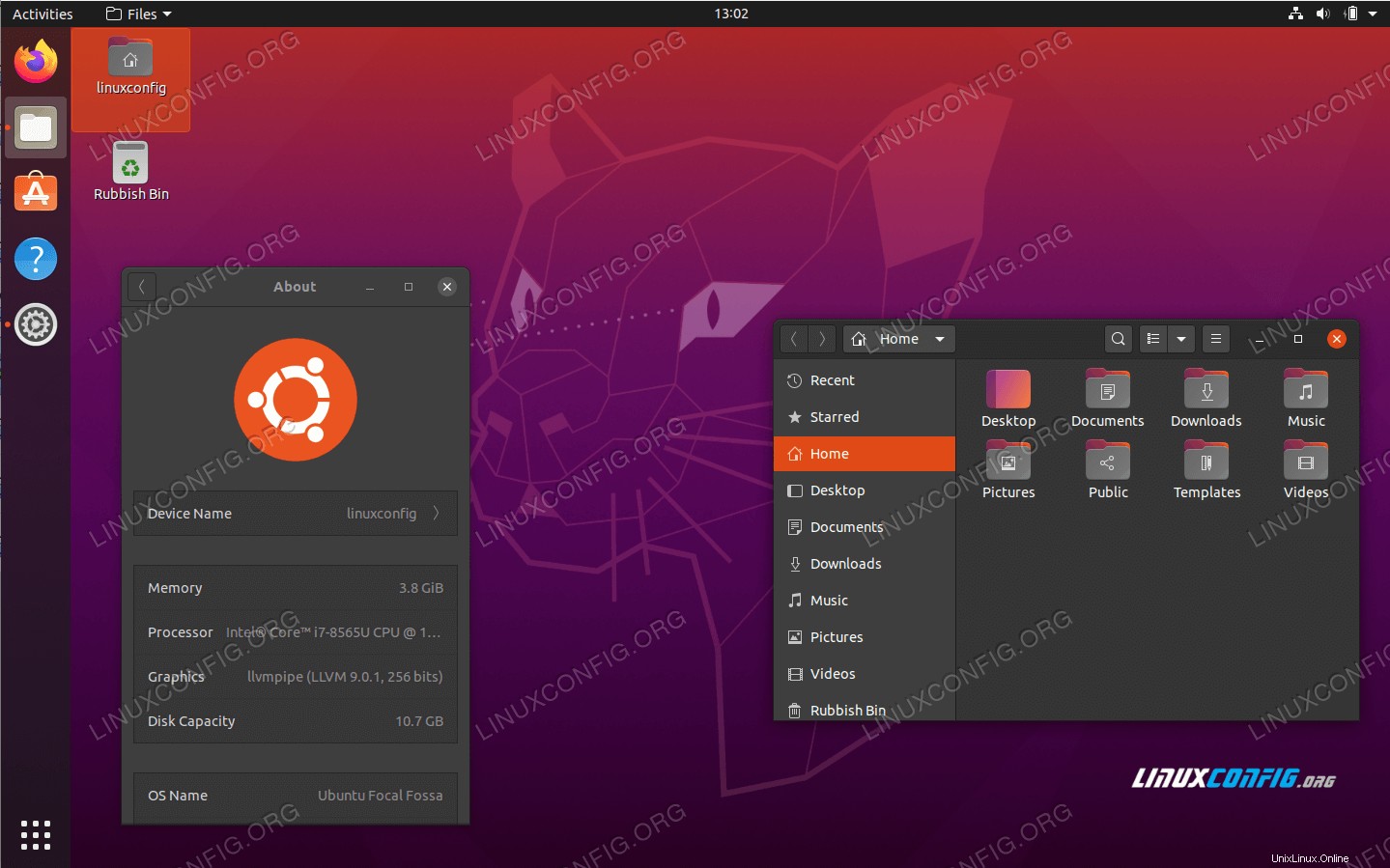
使用されるソフトウェア要件と規則
| カテゴリ | 使用する要件、規則、またはソフトウェアバージョン |
|---|---|
| インストールまたはアップグレードされたUbuntu20.04Focal Fossa | |
| GNOMEShell3.34.1以降 | |
rootまたはsudoを介したLinuxシステムへの特権アクセス コマンド。 | |
# –指定されたLinuxコマンドは、rootユーザーとして直接、またはsudoを使用して、root権限で実行する必要があります。 コマンド$ –特定のLinuxコマンドを通常の非特権ユーザーとして実行する必要があります |
Ubuntu20.04にGNOMEminimalをインストールする
「VanillaGnome」バージョンは、クリーンなGNOMEデスクトップインストールです。デフォルトとして期待されるほとんどのソフトウェアが不足していますが、デスクトップリソースの要件は最小限です。
- 最小限のGNOMEデスクトップ環境をインストールするには、システムのパッケージマネージャーを使用してGUIとgdm3ウィンドウマネージャーをインストールします。
$ sudo apt install gnome-session gdm3
- インストールが完了したら、システムを再起動すると、GNOMEログインが表示されます。
$ reboot
Ubuntu20.04にGNOMEフルデスクトップをインストールする
GNOMEの「フルバージョン」には、デフォルトでより多くのソフトウェアが付属します。一部のユーザーはそれが肥大化していることに気付くかもしれませんし、他のユーザーはそれが彼らが必要とするすべての必要なものが付属していることに気付くかもしれません。覚えておくべき唯一のことは、このバージョンは最小バージョンよりも少し多くのシステムリソースを消費するということです。
- 完全なGNOMEデスクトップをインストールする最も簡単な方法は、
taskselを使用することです。 指図。まず、taskselを確認します コマンドはシステムで使用できます:$ sudo apt install tasksel
- 次に、
taskselを使用します GNOMEデスクトップをインストールするコマンド:
$ sudo tasksel install ubuntu-desktop
- すべて完了しました。 Ubuntu 20.04システムを再起動します:
$ sudo reboot